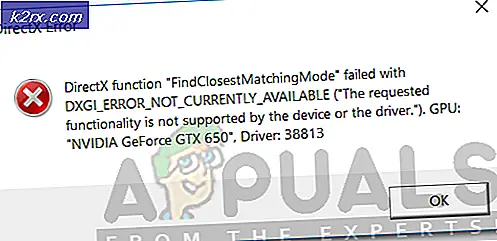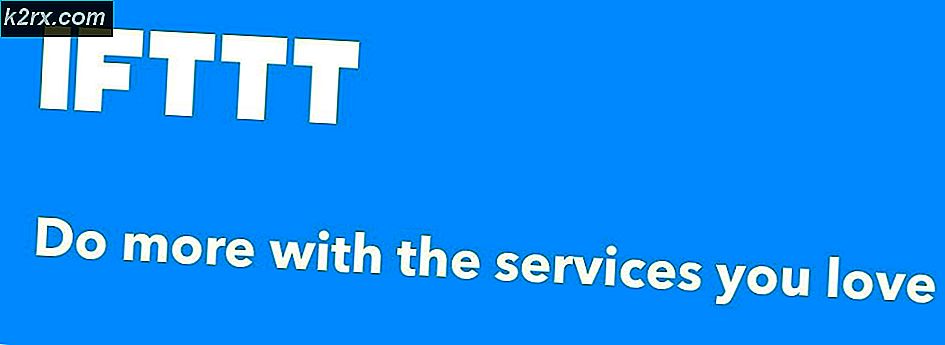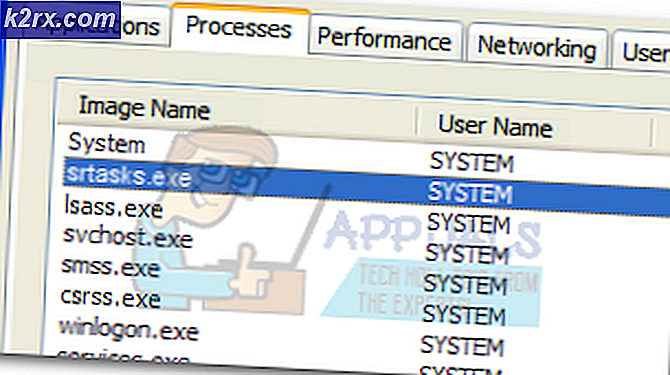Linux'ta OLE Hatası 8004013F Nasıl Onarılır
Herhangi bir çeşit GNU / Linux uygulamasında herhangi bir veritabanı veya makroyu Şarap tabanlı bir ortamda çalıştırmaya çalışıyorsanız, bir çeşit hata mesajı alabilirsiniz. Program akışı sırasında bir noktada, bir OLE Hatası 8004013F kutusunu görebilirsiniz. Komut dosyanız derhal yürütmeyi durdurur. Eğer böyle bir şey olsaydı, senaryonuzun çalışması gereken bir kütüphaneyi kaçırman mümkün değil. Yerel bir Windows istemcisinde, bu kütüphaneler, dosyaların içindeki nesneleri ana ana bilgisayarlarıyla eşleştirmek için kullanılır. Linux, bu yeteneğe sahip değildir, çünkü bir X Server'da çalışan her program işleri kendi yöntemleriyle yönetir.
Yerel bir Microsoft Windows ortamında, Delphi, Excel'i açmak için küçük bir kod kullanabilir. Excel'in gömülü ve bağlantılı bir örneğini farklı nesnelerle çalışmak istiyorsanız, eclApp: = CreateOleObject ('Excel.Application'); böyle yaparak. Linux'un içinde, OpenOffice'i bu şekilde kullanmaya bile çalışmış olabilirsiniz. Eğer eclApp: = CreateOleObject ('com.sun.star.ServiceManager') bir örneği ile bir OLE nesnesi oluşturmaya çalıştıktan sonra sizin için korkunç 8004013F hata atma Delphi bulmanız gerekir ; snippet, o zaman muhtemelen aynı bağımlılık sorunu yaşıyorsanız. İlk olarak, herhangi bir yazım hatası için kodunuzu gözden geçirin. Bağımlılıkların dahil edilmesinden önce bile hataların en yaygın nedenleri bunlar. Her şeyi doğru yazdığınızdan emin olduktan sonra gerekli kütüphaneleri kurtarmaya devam edebilirsiniz.
Gerekli OLE Kütüphaneleri
Ayrıca, keynote-nf adında bir Windows düzenleyici uygulaması kullanmaya çalışıyorsanız, aynı hatayı da deneyimleyebilirsiniz. Durum buysa, aynı işlemi kullanmak için kullanabilirsiniz. Keynote.exe dosyası bir yükleyici ile birlikte gelmez, bu yüzden Program Files dizini üzerine kopyalamak yaygındır. Çalışabilirken, yukarıda belirtilen 8004013F hatası veya farklı bir 80004001 istisnası yaşayabilirsiniz. Her iki durumda da, mkdir komutuyla veya grafik dosya yöneticinizle Program Dosyalarının içinde bir dizin oluşturun. KeyNote-NF olarak adlandırın ve keynote.exe dosyasını ona taşıyın.
Windows XP, Vista, 7, 8, 8.1 veya 10 bölümlerine erişiminiz varsa, msftedit.dll dosyasını C: \ Windows \ system32 \ dizininden kopyaladığınız KeyNote-NF dizinine kopyalamayı deneyebilirsiniz. . Ayrıca msls31.dll dosyasını kopyalamalısınız. Bunların ikisini de bir kurulum CD'sinden edinebilirsiniz, ancak bunları genişletmek için genişletme komutunu kullanmanız gerekir. Her iki durumda da programı çalıştırın ve iyi çalıştığını görmelisiniz.
Thunar, Nautilus ve diğer benzer dosya yöneticileri, keynote.exe dosyasını bir DOS yürütülebilir dosyası olarak tanımlayacak ve güvenle göz ardı edebilirsiniz. Sadece daha önce sahip olduğunuz gibi çalıştırın. Bir içerik menüsüne erişmek için sağ tıkladığınızda, Şarap altında çalıştırmanız için sizi teşvik eden bir seçenek olabilir. Başlatmak için bu seçeneği seçin. Programın terminalden çalıştırılması, işlem sırasında kafasını kaldırabilecek herhangi bir hata mesajını görmenize izin verecektir. Bazı durumlarda, farklı bir dosya adı hakkında, aslında edinmeniz gereken msftedit.dll veya msls31.dll'den daha fazla uyarı alabilirsiniz. Bir Unix bağımlılığı tavşan deliği gibi, teorik olarak farklı dosyalarla dolu bir dizin elde etmek için biraz zaman harcayabilirsiniz.
PRO TIP: Sorun bilgisayarınız veya dizüstü bilgisayar / dizüstü bilgisayar ile yapılmışsa, depoları tarayabilen ve bozuk ve eksik dosyaları değiştirebilen Reimage Plus Yazılımı'nı kullanmayı denemeniz gerekir. Bu, çoğu durumda, sorunun sistem bozulmasından kaynaklandığı yerlerde çalışır. Reimage Plus'ı tıklayarak buraya tıklayarak indirebilirsiniz.Excel veya Delphi koduyla aynı sorunu yaşıyorsanız, çalıştırmaya çalıştığınız yürütülebilir dosyayı içeren dizine gidin ve bu dizine dinamik olarak bağlanmış iki kitaplık dosyasını yerleştirin. Bunlara ~ / .wine / drive_c / Windows / system32 de ekleyerek, bunlara Şarap toplam erişimi verebilirsiniz, ancak bu, Wine'in varsayılan olarak yüklediği bazı dosyaların üzerine yazabilir.
Bu DLL'ler, Wine'ın kullandığı açık kaynaklı çözümlere bazı yönlerden üstün olduğu için, çalıştırdığınız diğer programlardaki nesneleri bağlama konusunda da yardımcı olabilir, ancak çoğu kullanıcı Linux yüklemelerini kapalı kaynak ile kirletme fikrini sevmez Dosyalar. Bunları sadece programlarınızın fiilen kullandığı dizinlere koymak, bu sorunu çözmenin en iyi yoludur. Başka bir bölümden kopyaladığınız gerçek Windows aksesuarları için dizinler bile oluşturabilirsiniz. Örneğin, bazı kullanıcılar geleneksel WordPad örneklerini başlatmak için bir bash komut dosyası veya Delphi kodu kullanıyorlarsa bu tür sorunlarla karşılaşırlar. Wine, write.exe'nin kendi versiyonunu kurmuş olabilir, fakat ~ / .wine / drive_c / Program Files / dizininde bir dizin oluşturmanızı engelleyen bir şey yoktur ve buna write.exe, msftedit.dll ve msls31.dll yerleştirilir. bu dizini kodunuzla. Wine, Microsoft Windows NT'den cmd yorumlayıcısının ilkel bir sürümünü içerdiğinden, isterseniz bu programları Batch betik dosyalarına da başvurabilirsiniz. Bunları @ECHO OFF ile ön noktaya getirdiğinizden emin olun, aksi halde her komut bir komut satırına yazmışsınız gibi görünecek ve ardından birbiri ardına yürütmek için enter'a basılacaktır.
Internet'teki birçok site, indirmek için DLL nesneleri sunar ve başka bir bölüme Windows yüklemeniz yoksa, bu depolardan biriyle gitmek cazip gelebilir. Onlar gerçekten uygun olsa da, bu şekilde elde etmek zorunda kalıyorsanız, msftedit.dll ve msls31.dll üzerinde kötü amaçlı yazılım taraması yaptığınızdan emin olun. Bu depoları Ubuntu, Debian ve Fedora projelerinin sponsorluğundaki resmi görevlilere davrandığınız gibi davranmamalısınız.
Bunları, kodunuzu yeniden dağıtırsanız, lisans sorunlarına yol açabileceği şekilde bu şekilde edinmeye zorlanıyorsanız unutmayın. Bu tür depoların herhangi bir çalıştırılabilirliğini yüklemeyin, çünkü bu yürütülebilir dosyalar gerçek resmi Microsoft Windows yazılım ortamlarının kullanıcılarını etkilemek için tasarlanmış bir reklam yazılımından daha sık değildir. Aynı durum, bu ikisinin dışında bir dizi farklı kütüphaneyi indirmeniz gerekebileceği durumlar için de geçerlidir, çünkü aynı türden adware saldırılarına karşı avlanabilirler.
PRO TIP: Sorun bilgisayarınız veya dizüstü bilgisayar / dizüstü bilgisayar ile yapılmışsa, depoları tarayabilen ve bozuk ve eksik dosyaları değiştirebilen Reimage Plus Yazılımı'nı kullanmayı denemeniz gerekir. Bu, çoğu durumda, sorunun sistem bozulmasından kaynaklandığı yerlerde çalışır. Reimage Plus'ı tıklayarak buraya tıklayarak indirebilirsiniz.